华为锁屏声音怎么换 华为手机如何关闭锁屏提示音?
更新时间:2023-06-02 18:08:04作者:jiang
华为锁屏声音怎么换,华为手机作为一款颇受欢迎的手机品牌,其锁屏声音也是备受好评的。不过有些用户可能不太喜欢华为手机的默认锁屏声音,希望能够更换成自己喜欢的声音。那么华为手机如何更换锁屏声音呢?此外有些用户也不喜欢锁屏时提示音的打扰,那么华为手机如何关闭锁屏提示音呢?下面我们就一起来了解一下。
华为手机如何关闭锁屏提示音?
具体方法:
1.在华为手机上选择打开【设置】选项,如下图所示。
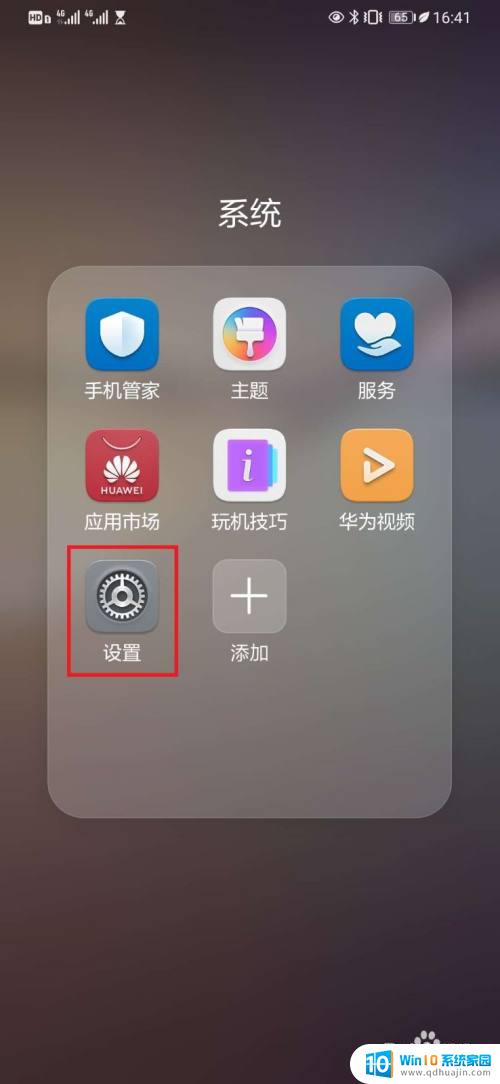
2.进入手机设置页面,打开【声音和振动】设置选项。如下图所示。
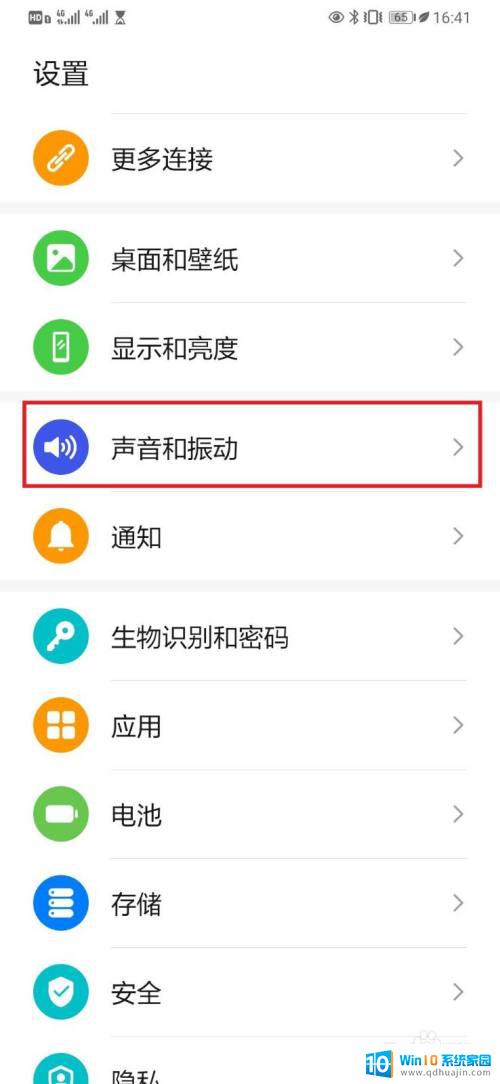
3.进入声音和振动设置页面,打开【更多声音设置】选项。如下图所示。
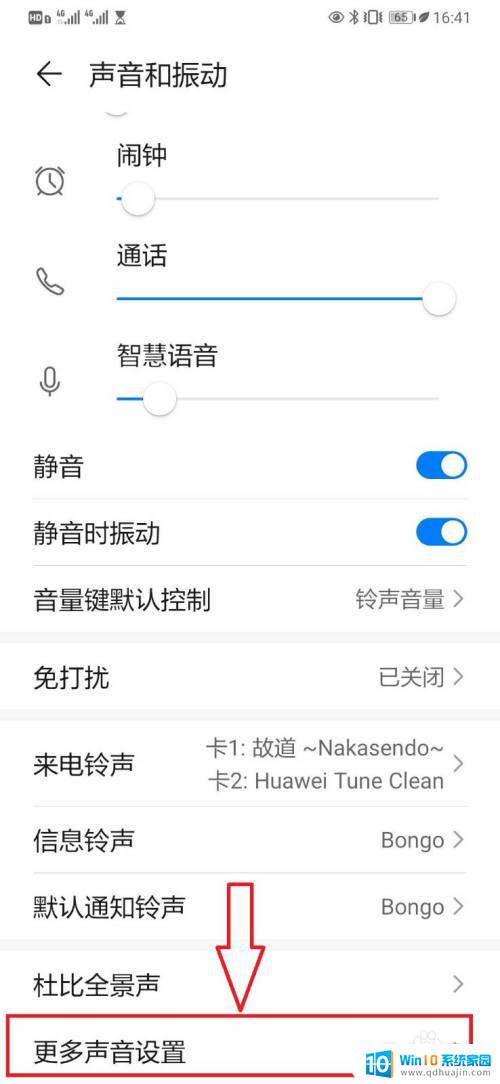
4.进入更多声音设置页面,点击开启【锁屏提示音】开关。即可。如下图所示。
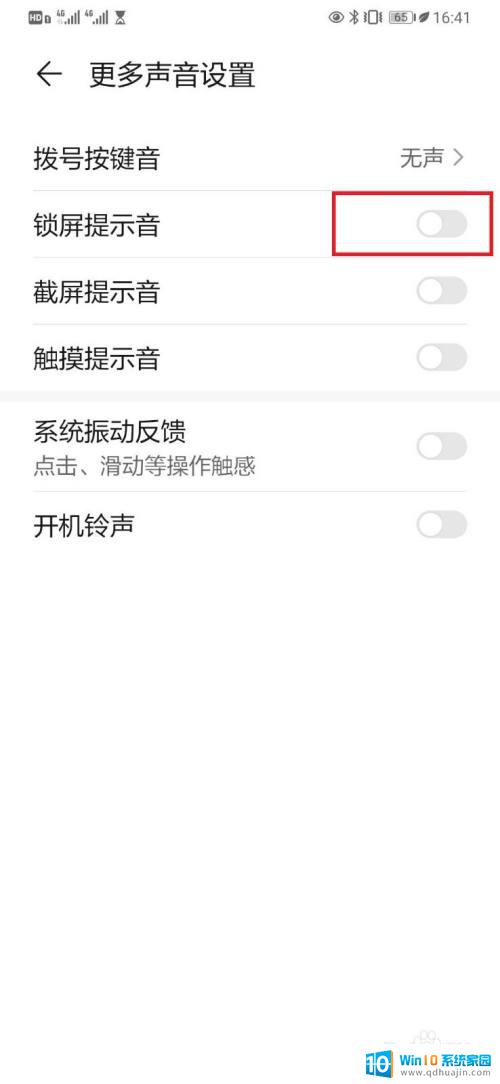
5.总结:
1,打开华为手机【设置】;
2,在设置页面,打开【声音和振动】;
3,在声音和振动页面,打开【更多声音设置】;
4,进入更多声音设置页面,打开【锁屏提示音】开关,即可。
华为手机中锁屏声音怎么换和关闭锁屏提示音等问题都可以通过简单的设置来解决。用户只需按照手机操作界面提示进行操作即可轻松完成。华为手机的智能化设计一直备受赞誉,相信用户们在使用过程中也不会失望。
华为锁屏声音怎么换 华为手机如何关闭锁屏提示音?相关教程
热门推荐
电脑教程推荐
win10系统推荐
- 1 萝卜家园ghost win10 64位家庭版镜像下载v2023.04
- 2 技术员联盟ghost win10 32位旗舰安装版下载v2023.04
- 3 深度技术ghost win10 64位官方免激活版下载v2023.04
- 4 番茄花园ghost win10 32位稳定安全版本下载v2023.04
- 5 戴尔笔记本ghost win10 64位原版精简版下载v2023.04
- 6 深度极速ghost win10 64位永久激活正式版下载v2023.04
- 7 惠普笔记本ghost win10 64位稳定家庭版下载v2023.04
- 8 电脑公司ghost win10 32位稳定原版下载v2023.04
- 9 番茄花园ghost win10 64位官方正式版下载v2023.04
- 10 风林火山ghost win10 64位免费专业版下载v2023.04